WPS表格中把横向表格转换成竖向表格的方法
2023-09-05 08:44:43作者:极光下载站
对于一些经常需要使用到电脑进行办公的小伙伴们,那么在电脑上使用到wps办公软件是非常常见的,比如当你需要对一些数据内容进行统计以及计算的时候,那么就会打开WPS中的excel表格进行操作,在表格中不管是编辑文字或者是一些数字等,那么你都会进行横排单元格或者竖排单元格的编辑操作,有的小伙伴想要将横排显示的内容快速的进行竖排来显示,那么就可以通过转置功能进行操作,下方是关于如何使用WPS Excel把横向的表格变成竖向来显示的具体操作方法,如果你需要的情况下可以看看方法教程,希望对大家有所帮助。
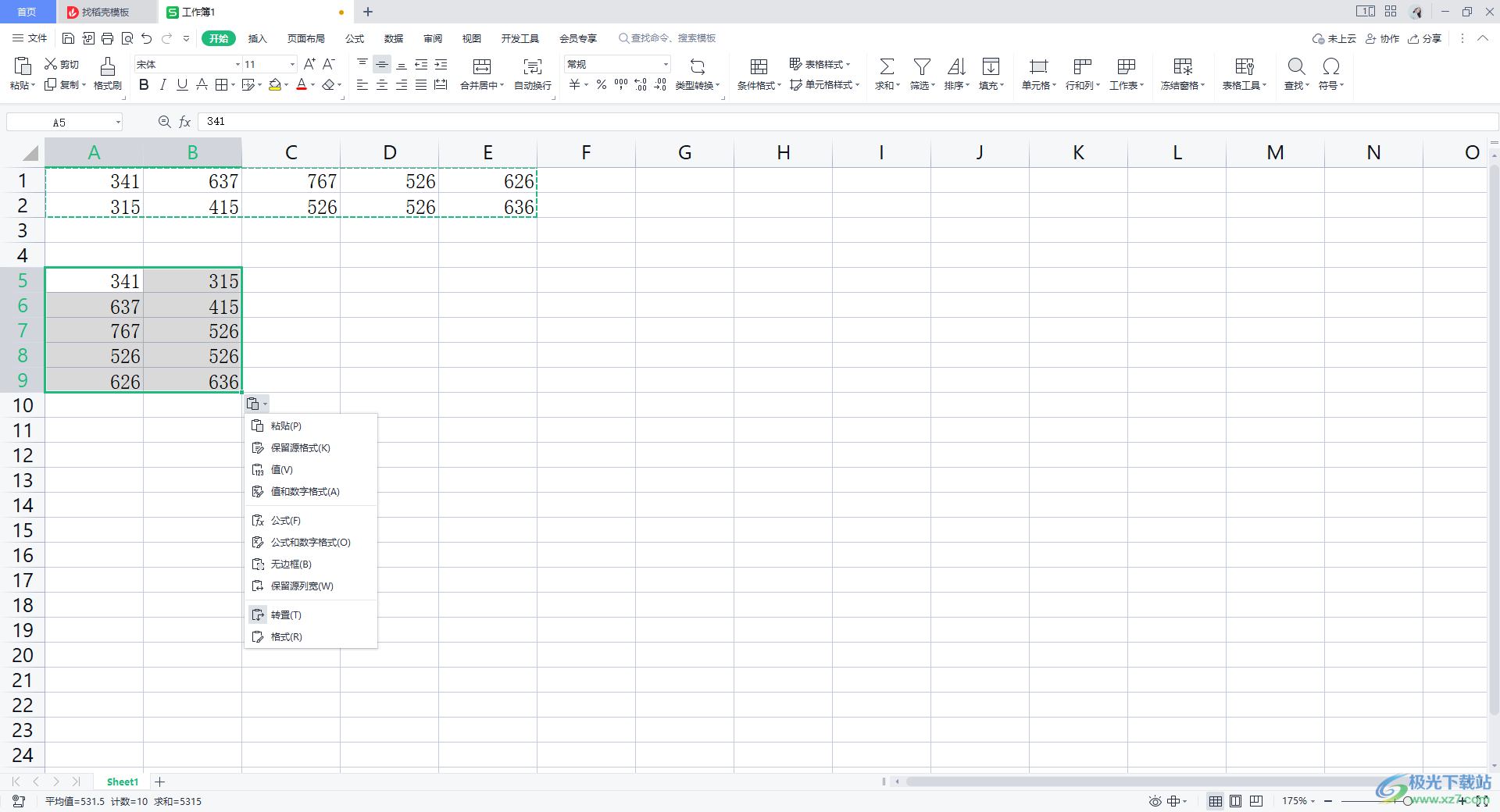
方法步骤
1.首先打开Excel表格,你可以看到表格中的数据是横向显示的。

2.如果你想要竖向来显示,那么将这些数据选中,并且通过右键点击选择【复制】选项,也可以通过Ctrl+c进行复制。

3.随后,你可以随意的找到一个空白的单元格,将鼠标定位到该单元格位置。
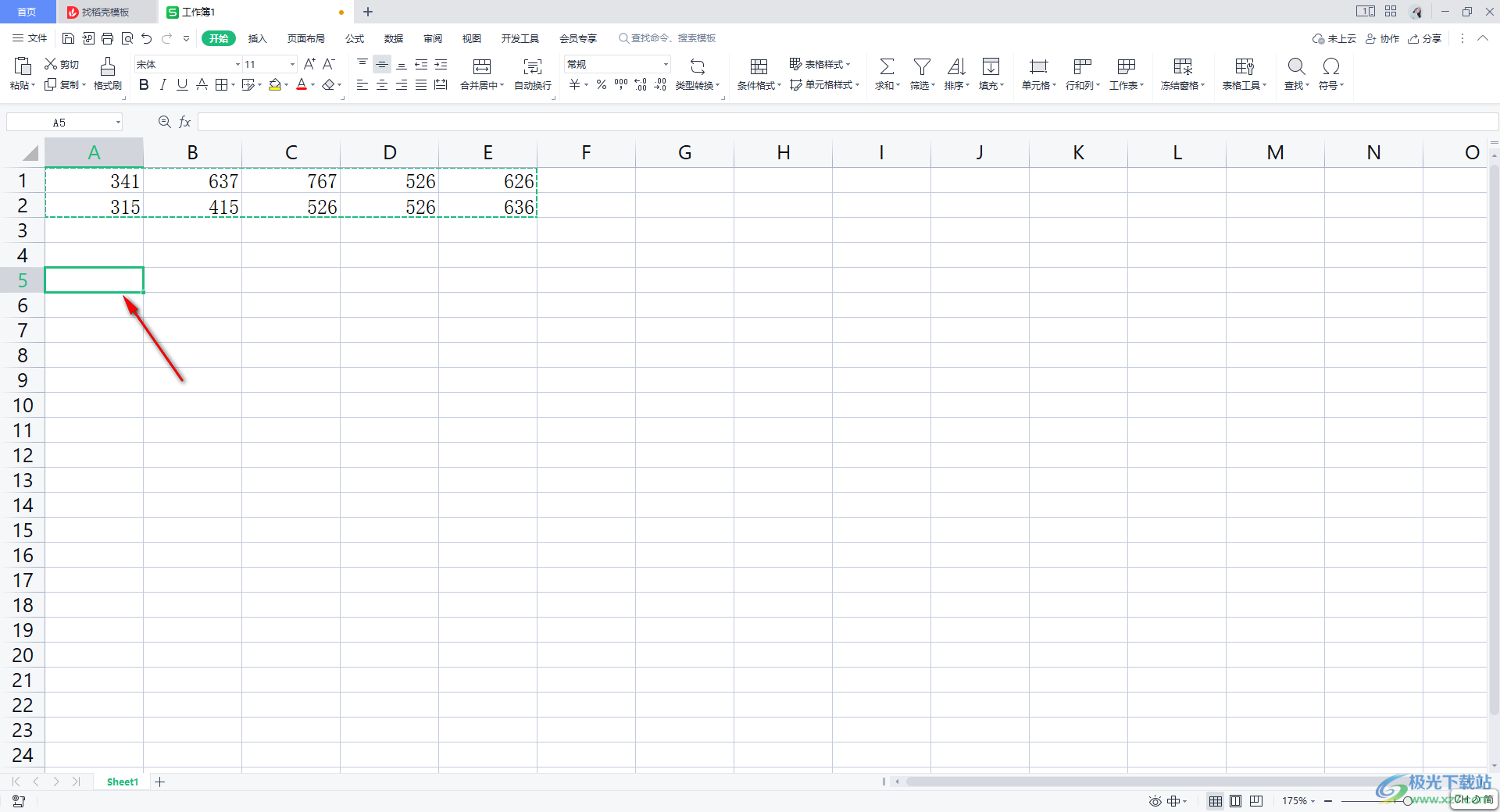
4.之后,再使用鼠标进行右键点击,在打开的菜单选项中将【选择性粘贴】选项进行点击打开,然后在子选项中选择【粘贴内容转置】选项。

5.最后就会得到自己想要的一个竖向的内容,如图所示。

以上就是关于如何使用WPS Excel把横向表格进行竖向显示的具体操作方法,如果你需要将表格中的数据进行竖向来显示,那么就可以通过转置功能进行操作,可以将竖向变成横向,也可以将横线的数据进行竖向显示,感兴趣的话可以操作试试。
